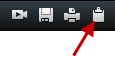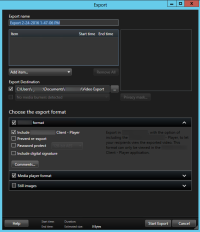Oprette videobevismateriale
Der er flere måder at dokumentere begivenheder og hændelser i XProtect Smart Client, for eksempel kan man eksportere optagelser og lave enkelte stillbilleder fra videostreamen.
Du kan låse videobevismateriale, så det ikke bliver slettet, eller du kan eksportere bevislåse.
Eksporter video, lyd og stillbilleder
For at dele videobevismateriale kan du eksportere video i forskellige formater og dertil knyttet lyd. Du kan også eksportere stillbilleder og andre typer data, som, afhængigt af dit XProtect VMS-system, måtte være tilgængelige.
Som standard er det kun XProtect-databaseformatet, der er tilgængeligt. For at komme til at eksportere AVI-format, MKV-format, lyd eller stillbilleder skal du kontakte din systemadministrator.
Trin:
- På fanen Afspilning i tidslinjen klik på knappen
 for at vælge start- og sluttidspunktet (se Tidsnavigationsstyring (oversigt)) for sekvensen, du ønsker at eksportere.
for at vælge start- og sluttidspunktet (se Tidsnavigationsstyring (oversigt)) for sekvensen, du ønsker at eksportere. - For hvert element, du ønsker at inkludere i eksporten, skal du markere det tilknyttede afkrydsningsfelt
 .
. - Til højre for tidslinjen skal du klikke på Eksporter > Eksporter for at åbne vinduet Eksporter.
- For at medtage yderligere visningselementer skal du klikke på knappen Tilføj element for at vælge dem.
- I feltet Eksportnavn kan du ændre standard-navnet.
- Angiv en sti, en diskbrænder eller begge som destination for eksporten.
- Vælg et eller flere af de følgende eksportformater:
- XProtect-format - brug XProtect-databaseformat et, hvis du vil inkludere XProtect Smart Client – Player sammen med eksporten. Andre medieafspillere vil ikke virke
- Medieafspiller-format - brug et format, som de fleste medieafspillere kan afspille. Dette kræver, at der er en medieafspiller installeret på den computer, eksporten skal ses på
- Stillbilleder - eksporter en stillbillede-fil for hvert billede for den valgte periode
- Hvis du vil have modtageren til at kunne verificere, at der ikke er blevet pillet ved det eksporterede bevismateriale, skal du markere følgede afkrydsningsfelter:
- XProtect-format
Inkluder digital signatur
Dette vil aktivere knappen Bekræft signaturer i XProtect Smart Client – Player.
- Klik Start eksport for at eksportere dine beviser.
Se også Indstillinger for videoeksport.
For at maksere et område under eksport, se Masker områder i optagelser under eksport.
Masker områder i optagelser under eksport
Når du eksporterer video, kan du tilføje beskyttelse af privatområder for at skjule udvalgte områder. Når nogen ser videoen, vil områderne med beskyttelse af privatområder blive vist som ugennemsigtige flader.
De beskyttelser af privatområder du tilføjer her, gælder kun den nuværende eksport og for den valgte video. Eksporten kan allerede inkludere video med beskyttelse af privatområder, som er konfigureret af din systemadministrator, for bestemte kameraer. Se også Beskyttelse af privatområder (forklaret).
Trin:
- I vinduet Eksporter skal du klikke på knappen Beskyttelse af privatområder. Et vindue åbnes.
- For hvert område, du ønsker at lægge en maske på, skal du klikke på knappen
 og så trække markøren hen over det område, du vil maskere.
og så trække markøren hen over det område, du vil maskere. -
For hvert område, du ønsker at fjerne en maske fra, skal du klikke på knappen
 og så trække markøren hen over det område, du vil demaskere. Gentag dette trin for hvert område, du ønsker at fjerne maskering fra.
og så trække markøren hen over det område, du vil demaskere. Gentag dette trin for hvert område, du ønsker at fjerne maskering fra.For midlertidigt at fjere masker skal du klikke og holde på knappen Skjul maske.
- Klik OK for at vende tilbage til vinduet Eksporter.
Forhåndsvisningsbilledet indeholder et usynligt gitter med celler. Hvis det område du føjer maskeringen til indeholder en del af en celle, så vil systemet føje maskeringen til hele cellen. Resultatet kan blive, at systemet føjer maskeringen til lidt mere af billedet, end du havde tænkt dig.
Storyboards (forklaret)
Storyboard-funktionen hjælper dig med at sammensætte videosekvenser fra et eller flere kamera i et sammenhængende flow. Du kan bruge sekvensen af hændelser, storyboardet, som bevismateriale i interne efterforskninger eller i retsager.
Du kan springe alle sekvenser over, som ikke er relevante og undgå at spilde tid med at gennemse videosekvenser, som du ikke har brug for. Du undgår også at bruge storage på at gemme sekvenser, der ikke indeholder relevant video.
Du kan også eksportere elementer direkte fra vinduet Eksporter. Se også Eksporter video, lyd og stillbilleder.
Eksporter storyboards
Du kan oprette et storyboard ved at sætte videosekvenser sammen til et sammenhængende flow og så eksportere det.
Trin:
- På fanen Afspilning skal du starte med at åbne en visning, som indeholder elementer, du ønsker at føje til dit storyboard.
- Klik
 på tidslinjen.
på tidslinjen. - Vælg storyboardets start- og sluttidspunkt. Se Tidsnavigationsstyring (oversigt).
- For hvert element i visningen, du ønsker at tilføje, skal du markere det tilsvarende afkrydsningsfelt
 og klikke Eksporter > Føj til eksportliste.
og klikke Eksporter > Føj til eksportliste. - Gentag trin 1-4, indtil du har tilføjet alle de elementer du har brug for til dit storyboard.
- Klik på Eksporter > Eksporter for at åbne vinduet Eksporter. Alle valgte elementer bliver vist i Element -listen og er klar til eksport.
- Indtast et navn for eksporten i feltet Eksportnavn. Programmet opretter automatisk et navn med aktuelle dato og klokkeslæt. Du kan ændre navnet.
- Angiv en sti som destination for eksporten.
- Klik på den relevante fane for at vælge et eksportformat.
- Angiv de nødvendige indstillinger for det format, du har valgt. Se også Indstillinger for videoeksport.XProtect Smart Client beregner eksportens størrelse og viser denne oplysning nederst i vinduet.
- Klik Start eksport for at eksportere dine beviser.
For oplysninger om at se det eksporterede storyboard, se Se eksporteret video.
Eksporter låst videobevismateriale
Når du eksporterer bevislås![]() En video-sekvens, der er beskyttet, så den ikke kan blive slettet., inkluderes også data fra enhederne, der er relateret til kameraerne, i eksporten.
En video-sekvens, der er beskyttet, så den ikke kan blive slettet., inkluderes også data fra enhederne, der er relateret til kameraerne, i eksporten.
Trin:
- Klik på fanen Afspilning.
- Til højre for tidslinjen skal du klikke Bevislås og vælge Opret.
- Hvis du ønsker at blive på fanen Live i stedet for at vælge fanen Afspilning, så klik på knappen Status
 på programmets værktøjslinje og vælg Bevislåsliste.
på programmets værktøjslinje og vælg Bevislåsliste. - Vælg en bevislås og klik på Eksporter.
- Vinduet Eksporter åbner. Definer dine indstillinger. Se også Indstillinger for XProtect-format.
Se eksporteret video
De eksporter, du oprettede i XProtect Smart Client, bliver lagret i den standard mappe på din lokale computer, medmindre du har angivet en anden mappe. Du kan se en eksport umiddelbart efter, at den er blevet foretaget, eller gøre det senere.
Trin:
- Sådan ser du den eksporterede video umiddelbart efter at have lavet den:
- Opret eksporten. Se også Eksporter video, lyd og stillbilleder.
- Klik på knappen Detaljer oppe til højre, når eksporten er gennemført. Der bliver vist en dialogboks med et link til output-mappen.
- Klik på linket til output-mappen.
- Hvis du tidligere har eksporteret video:
- Gå til den mappe, hvor du lagrer eksportfiler. Standard-placeringen er C:\Users\<brugernavn>\Documents\Milestone\Video Export. Du kan kontrollere mappens placering i vinduet Eksporter. Dette fungerer kun, hvis du altid bruger den samme eksport-destination.
- Afhængigt af output-formatet skal du åbne den relevante mappe og dobbeltklikke video-filen eller stillbilledet. Hvis formatet er XProtect-format, skal du dobbeltklikke på Smart Client – Player-filen med filtypen .exe.
Udskriv eller opret overvågningsrapporter
Afhængigt af dine behov kan du enten udskrive overvågningsrapporter undervejs ud fra stillbilleder fra overvågningskameraer, eller du kan oprette overvågningsrapporter, som du gemmer på din computer.
Se også Udskriv alarmrapporter og Få statistik om alarmer.
Udskriv rappor fra enkelte kameraer
Du kan udskrive enkelt-stillbilleder med tilhørende oplysninger fra live kameraer eller fra optaget video. Noter, du har tilføjet, bliver også udskrevet.
Trin:
- For at udskrive et stillbillede skal du gå til fanen Afspilning.
- For at udskrive et live stillbillede skal du gå til fanen Live.
- Åbn den visning, som indeholder det kamera, du er interesseret i.
-
Hold musen over visningselementet. Kameraet værktøjslinje bliver vist.

-
Klik på
 -ikonet. Et vindue åbnes.
-ikonet. Et vindue åbnes. - Tilføj eventuelt kommentarer.
- Klik på Udskriv. Windows Udskriv-dialogen bliver vist.
- Hvis det er nødvendigt skal du ændre udskriftsindstillingerne og så udskrive. Eller skal du bare klikke på Udskriv.
Du kan også udskrive information om alarmer, hvis din organisation bruger funktionerne til håndtering af alarmer. Se også Alarmer (forklaret).
Opret rapporter fra søgeresultater
Ud fra søgeresultater kan du oprette en overvågningsrapport, som indeholder oplysninger om hændelserne eller begivenhederne, for eksempel stillbilleder, hændelsestidspunkt, oplysninger om kameraer og noter. Rapporten bliver gemt som en PDF-fil.
Trin:
- Gå til fanen Søg og foretag en søgning.
- For hvert søgeresultat, du ønsker at medtage i rapporten, skal du pege på det og markere det blå afkrydsningsfelt
 .
. - På den blå handlingslinje skal du klikke på
 . Et vindue åbnes.
. Et vindue åbnes. - Du kan ændre rapportens standardnavn til noget mere meningsfuldt. I rapporten bliver navnet vist som sidehovedet.
- For at ændre hvilken mappe, rapporten bliver gemt i, skal du under Rapportdestination klikke på
 og vælge en anden mappe.
og vælge en anden mappe. - For at tilføje en bemærkning skal du indtaste teksten i feltet Bemærk.
-
Klik på Opret. En statuslinje fortæller dig, når rapporten er blevet genereret.

-
For at åbne rapporten skal du klikke på Detaljer og så klikke på Åbn. For at åbne destinationsmappen skal du klikke på linket.
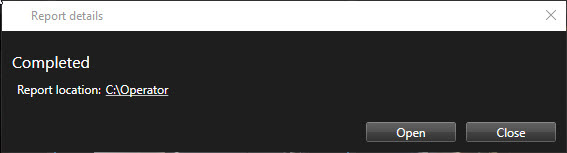
For at ændre rapportens layout skal du åbne dialogen Indstillinger, klikke på Avanceret også vælge en anden værdi i listen PDF-rapportformat.
Kopier billeder til udklipsholder
Du kan kopiere enkelte stillbilleder fra valgte kameraer. Kopierede billeder kan derefter (som bitmap-billeder) sættes ind i andre programmer som for eksempel tekst- og mail-programmer og andre. Du kan kun kopiere et enkelt billede fra et kamera ad gangen.
- På kameraværktøjslinjen klik på ikonet Kopier til udklipsholder for at kopiere et billede